 Táo FaceTime ứng dụng cho phép bạn thực hiện các cuộc gọi điện video hoặc âm thanh từ điện thoại Iphone cho bất kỳ bạn bè và gia đình nào của bạn, miễn là họ có & zwnj; iPhone & zwnj ;, iPad , iPod touch hoặc Mac.
Táo FaceTime ứng dụng cho phép bạn thực hiện các cuộc gọi điện video hoặc âm thanh từ điện thoại Iphone cho bất kỳ bạn bè và gia đình nào của bạn, miễn là họ có & zwnj; iPhone & zwnj ;, iPad , iPod touch hoặc Mac.
Sử dụng camera trước của & zwnj; iPhone & zwnj; và & zwnj; FaceTime & zwnj ;, bạn có thể nói chuyện trực tiếp hoặc chuyển sang camera sau để cả bạn và người bạn đang gọi đều có thể thấy những gì ở phía trước của bạn.
Thiết lập & zwnj; FaceTime & zwnj; trên & zwnj; iPhone & zwnj; thật dễ dàng - chỉ cần đảm bảo bạn có kết nối di động hoặc bạn đang sử dụng Wi-Fi, sau đó làm theo các bước bên dưới. Lưu ý rằng bạn cũng có thể chọn số điện thoại mà bạn muốn mọi người sử dụng để liên hệ với bạn qua & zwnj; FaceTime & zwnj ;.
- Khởi chạy Cài đặt ứng dụng trên & zwnj; iPhone & zwnj ;.
- Cuộn xuống và nhấn FaceTime .
- Nhấn vào công tắc bên cạnh FaceTime vì vậy nó ở vị trí BẬT màu xanh lục.
- Vô nhẹ Sử dụng ID Apple của bạn cho FaceTime , sau đó nhấn Đăng nhập hoặc chạm vào Sử dụng ID Apple khác và nhập thông tin đăng nhập mà bạn muốn sử dụng.
- Chọn số điện thoại và / hoặc (các) địa chỉ email mà bạn muốn mọi người có thể sử dụng để liên hệ với bạn qua & zwnj; FaceTime & zwnj ;.
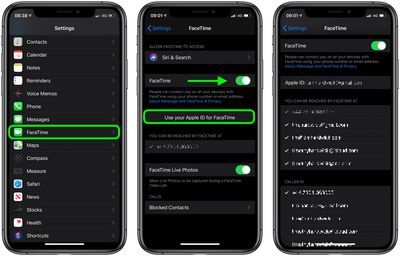
- Chọn số điện thoại hoặc địa chỉ email mà bạn muốn sử dụng làm ID người gọi của mình.
- Nếu bạn muốn cho phép mọi người có thể chụp Ảnh trực tiếp trong & zwnj; FaceTime & zwnj; cuộc gọi, bật nút gạt bên cạnh FaceTime Live Photos .
Lưu ý rằng bạn cũng có thể chặn mọi người liên hệ với bạn qua & zwnj; FaceTime & zwnj; (hoặc cuộc gọi điện thoại, tin nhắn và email) bằng cách chạm vào Địa chỉ liên lạc bị chặn ở cuối màn hình, sau đó thêm các số liên lạc mà bạn muốn chặn.
Giờ bạn đã thiết lập xong, bạn bè và gia đình sẽ có thể liên lạc với bạn qua & zwnj; FaceTime & zwnj ;, và tất nhiên bạn có thể kích hoạt & zwnj; FaceTime & zwnj; ứng dụng bất cứ lúc nào để tự gọi cho họ.

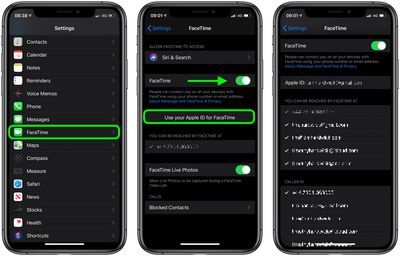
Bài ViếT Phổ BiếN